- Autor Jason Gerald [email protected].
- Public 2023-12-16 11:07.
- Viimati modifitseeritud 2025-01-23 12:16.
See wikiHow õpetab teile, kuidas oma iPhone'i või iPadi seadete menüü kaudu oma Apple ID -lt ja iCloudi kontolt välja logida.
Samm
Meetod 1/2: iOS 10.3 või uuem versioon
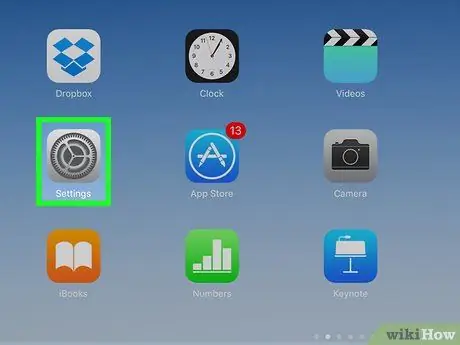
Samm 1. Avage iPhone'i seadete menüü
Seadete menüüikoon või „Seaded“näeb välja nagu hall käik, mida tavaliselt kuvatakse seadme avakuval.
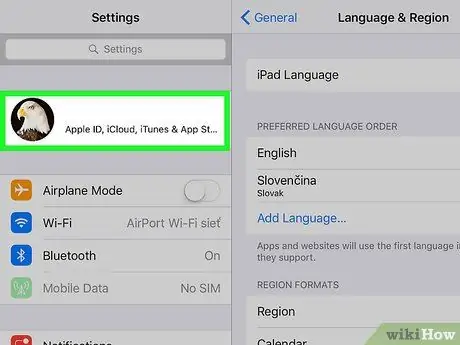
Samm 2. Puudutage menüü ülaosas Apple ID -d
Teie Apple ID nimi ja foto kuvatakse seadete menüü ülaosas. Apple ID menüü avamiseks puudutage nime.
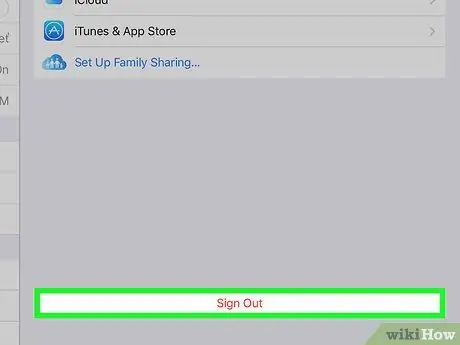
Samm 3. Pühkige ekraanil ja puudutage nuppu Logi välja
See on punane nupp Apple ID menüü allosas.
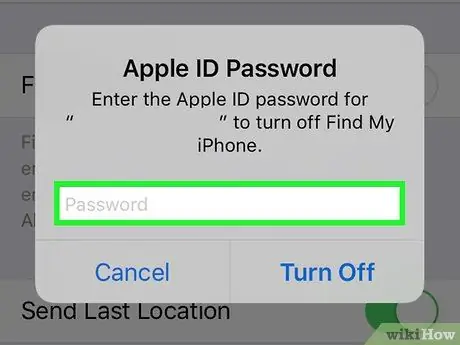
Samm 4. Sisestage Apple ID parool
Peate selle funktsiooni välja lülitama Leia minu iPhone ”, Et oma Apple ID -st välja logida. Kui see on endiselt sisse lülitatud, palutakse teil funktsiooni väljalülitamiseks hüpikaknasse sisestada oma Apple ID parool.
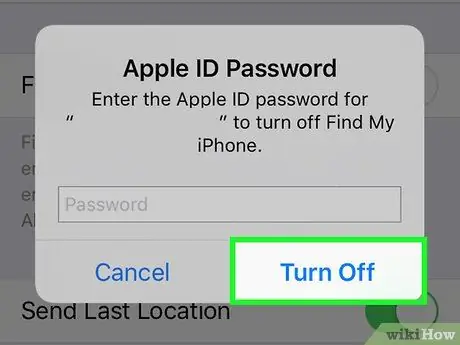
Samm 5. Puudutage hüpikaknas nuppu Lülita välja
Funktsioon „Leia minu iPhone” lülitatakse seadmes välja.
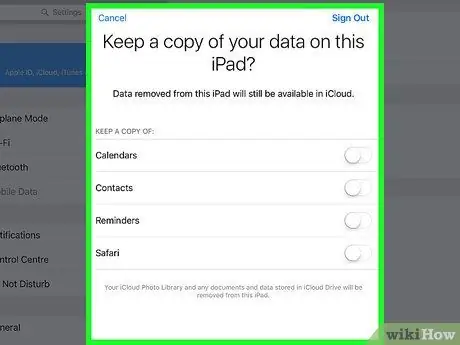
Samm 6. Valige andmetüüp, mida soovite seadmes säilitada
Pärast ID -st väljalogimist saate oma iCloudi kontaktide ja Safari eelistuste koopia alles jätta. Libistage salvestatava andmetüübi lüliti aktiivsesse asendisse või „Sees“. Lüliti värv muutub roheliseks.
Kui soovite oma seadmest andmeid kustutada, salvestatakse need endiselt iCloudi. Vajadusel saate oma kontole uuesti sisse logida ja andmeid oma seadmega sünkroonida
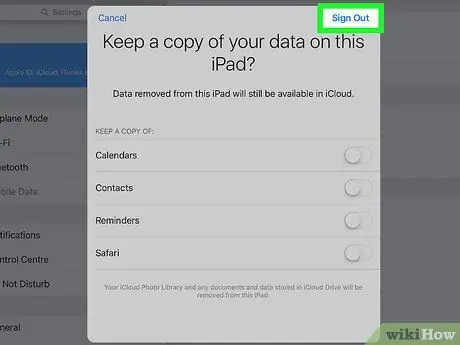
Samm 7. Puudutage Logi välja
See on sinine nupp ekraani paremas ülanurgas. Peate toimingu hüpikaknas kinnitama.
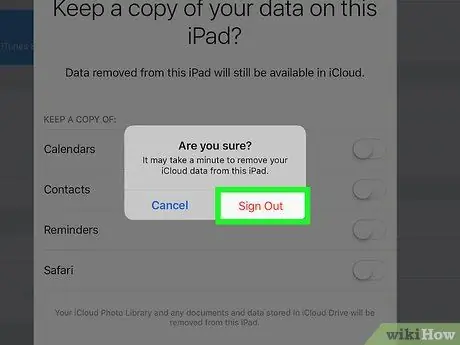
Samm 8. Kinnitamiseks puudutage hüpikaknas nuppu Logi välja
Pärast seda logitakse teid seadme Apple ID -st välja.
Meetod 2/2: iOS 10.2.1 või vanem versioon
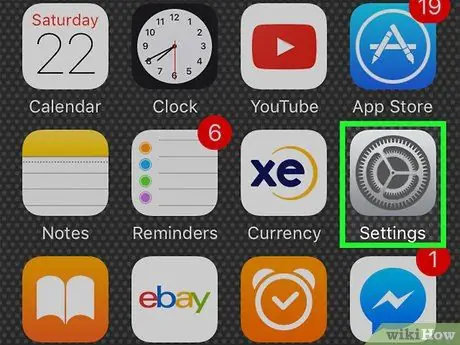
Samm 1. Avage seadme seadete menüü
Seadete menüü või „Seaded“näeb välja nagu hall hammasrattaikoon, mis kuvatakse tavaliselt seadme avakuval.
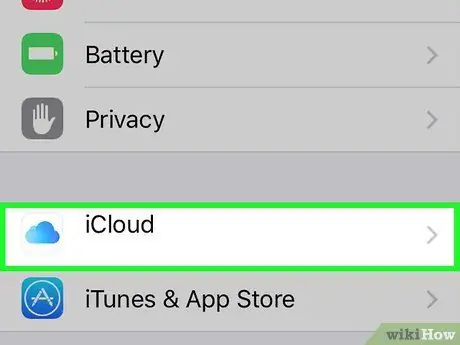
Samm 2. Pühkige ekraani ja valige iCloud
See asub seadete menüü alumises osas sinise pilveikooni kõrval.
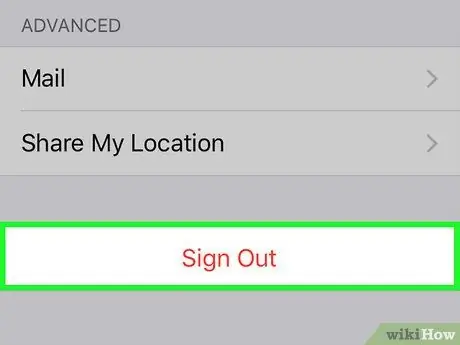
Samm 3. Pühkige ekraanil ja puudutage Logi välja
See on punane nupp iCloudi menüü allosas. Ekraani allosas kuvatakse kinnitusaken.
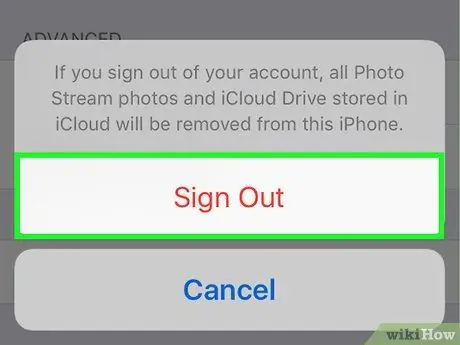
Samm 4. Kinnitamiseks puudutage aknas nuppu Logi välja
See nupp on näidatud punase kirjaga. Kuvatakse veel üks hüpikaken.
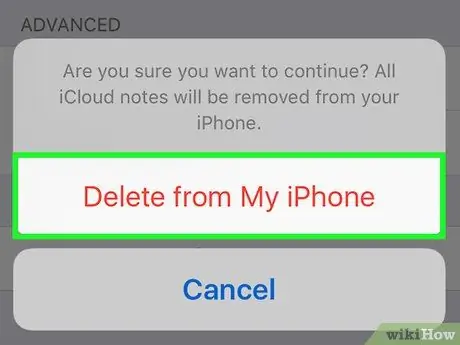
Samm 5. Puudutage käsku Kustuta minu iPhone'ist/iPadist
See valik kuvatakse punase tekstiga. Pärast Apple ID -st väljalogimist kustutatakse kõik iCloud Notes'i rakenduse kirjed seadmest. Otsuse kinnitamiseks puudutage seda valikut. Pärast seda ilmub veel üks hüpikaken.
Märkmete rakenduse kirjed on endiselt iCloudis saadaval. Saate igal ajal oma kontole uuesti sisse logida ja andmeid sünkroonida
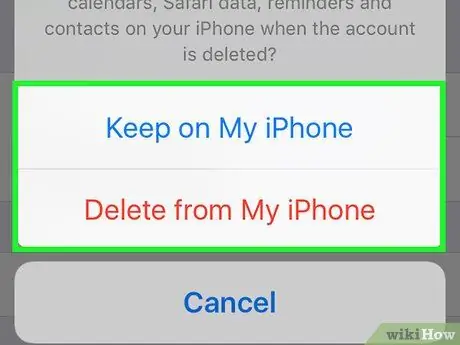
Samm 6. Otsustage, kas soovite Safari andmed salvestada
Safari vahelehed, järjehoidjad ja sirvimisajalugu sünkroonitakse iga seadmega, mis kasutab sama Apple ID -d. Saate oma seadmes juba sünkroonitud Safari andmeid säilitada või kustutada.

Samm 7. Sisestage oma Apple ID parool
Peate selle funktsiooni välja lülitama Leia minu iPhone ”, Et oma Apple ID -st välja logida. Kui funktsioon on endiselt aktiivne, palutakse teil selle väljalülitamiseks sisestada oma Apple ID parool.
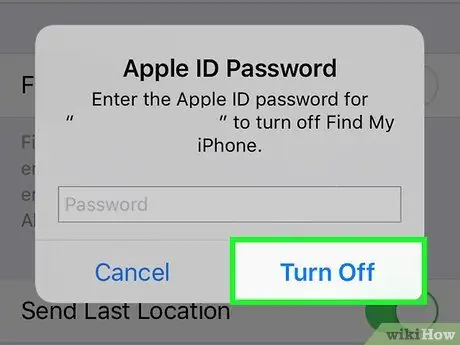
Samm 8. Puudutage hüpikaknas nuppu Lülita välja
Funktsioon „Leia minu iPhone” lülitatakse välja ja teid logitakse Apple ID -st välja.






